Prologo: (En este articulo examinare como instalar un servidor Web, expondré una descripción etapa por etapa es decir (LAMP) Linux-Apache-MySQL-PHP, sobre esta instalación-LAMP se instala-Wordpress).
El entorno de trabajo:
-. El entorno que usare concretamente un servidor VPS con Linux-Ubuntu-Server, . ¿Cuando tengamos contratado el VPS? Pasaremos a llamarlo my-VPS, el proveedor del servicio nos proporciona las características del my-VPS de estos necesitamos la IP ***.***.***.*** , el password inicial ******* y usuario:root, para realizar el acceso usare ssh con el terminal de my-portatil en este caso tiene como sistema operativo linux-Ubuntu-Desktop.
Acceso al my-VPS:
- In: root@juan-SATELLITE-C55-C-1JM:/# ssh -L 9000:localhost:80 root@***.***.***.***
- In: Arrancar nuestro navegador-Web del host “my-portatil” http://localhost:9000
Nota: El proveedor del servicio nos proporciona ssh root@***.***.***.*** el sitio-Web lo tenemos en el puerto:80. con este segundo túnel ssh conseguimos acceder al terminal del servidor igual que el facilitado por el proveedor del servicio, pero el puerto:80-sitio-Web lo tenemos en el navegador-Web del host puerto:9000 de my-portatil. Es aconsejable usar como navegador-web-firefox para manejar nuestro sitio-Web, la iA de navegador-web-chrome tiende a irse a donde quiere.
Que es LAMP
-. LAMP son una sigla que se pronuncia como una palabra en definitiva un acrónimo usado para describir una Topologia de Internet que usa las siguientes herramientas; Linux, Apache, MySQL/MariaDB, PHP. La combinación de estas tecnologías es usada para definir la infraestructura de un servidor-web, es utilizando para formas de clasificar de los lenguajes de programación en función de sus características. Básicamente un paradigma de programación para conseguir el desarrollo del sitio-web.
-. Para empezar por la L de Linux-sistema-Operativo. Que tiene my-VPS nuestro servidor concretamente Ubuntu-Server:20.04 y actualizaremos la lista de paquetes.
Actualizar la lista de paquetes existente:
- In: root@ubuntu:/# apt update
Apache:
-. El Servidor-Apache-HTTP es un Servidor-Web-HTTP de código abierto y diseñado para Linux, pero que funciona en las plataformas Windows, Mac. Implementa el protocolo HTTP y Hosts virtuales,se ejecutan configuraciones de dominios o sitios-Web. Según algunas fuentes su implementación es del 80% de los servidores-Web usan Apache .
Instalamos apache:
- In: root@ubuntu:/# apt install apache2
Arrancar y iniciar el servicio:
- In: root@ubuntu:/# systemctl start apache2
- In: root@ubuntu:/# systemctl enable apache2
- Out: Synchronizing state of apache2.service with SysV service script with /lib/systemd/systemd-sysv-install.
- Out: Executing: /lib/systemd/systemd-sysv-install enable apache2
Listamos las aplicaciones HTTP.UFW
- In: root@ubuntu:/# ufw app list
- Out: Available applications:
- Out: Apache
- Out: Apache Full
- Out: Apache Secure
- Out: OpenSSH
Permitir al Firewall la comunicación puerto-22:
- In: root@ubuntu:/# ufw allow in «OpenSSH«
- Out: Rules updated
- Out: Rules updated (v6)
Permitir el puerto-80 para el servidor–Apache:
- In: root@ubuntu:/# ufw allow in «Apache«
- Out: Rules updated
- Out: Rules updated (v6)
Activar–Firewall:
- In: root@ubuntu:/# ufw enable
- Out: El Firewall está activo y habilitado al iniciar el sistema
Comprobar el estatus ufw:
- In: root@ubuntu:/# ufw status
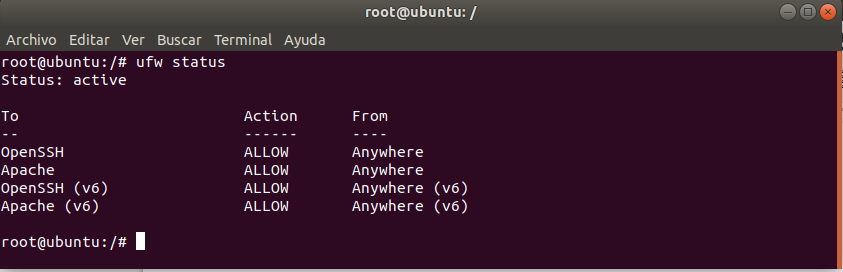
Nota: En la imagen anterior comprobamos que están todas permitidas, las dos primeras son IPv4 y las ultimas son IPv6.
Comprobar status de Apache:
- In: root@ubuntu:/# systemctl status apache2
- Out: ● apache2.service – The Apache HTTP Server
- Out: Loaded: loaded (/lib/systemd/system/apache2.service; enabled; vendor preset: enabled)
- Out: Active: active (running) since Sun 2023-07-16 11:54:03 UTC; 1 weeks 2 days ago
- Out: Docs: https://httpd.apache.org/docs/2.4/
Versión De Apache:
- In: root@ubuntu:/# apache2ctl -version
- Out: Server version: Apache/2.4.41 (Ubuntu)
- Out: Server built: 2023-03-08T17:32:54
-. Recordemos que accedemos al servidor-Apache situado en my-VPS creando un túnel ssh el cual tiene la misión de convertir del puerto:80 de sever-apache al puerto:9000 en my-portatil, y posteriormente con nuestro navegador de my-portatil acedemos a la pagina predeterminada de Apache2.
Acceso al my-VPS:
- In: root@juan-SATELLITE-C55-C-1JM:/# ssh -L 9000:localhost:80 root@***.***.***.***
- In: Arrancar nuestro navegador-web-firefox del host “my-portatil” http://localhost:9000
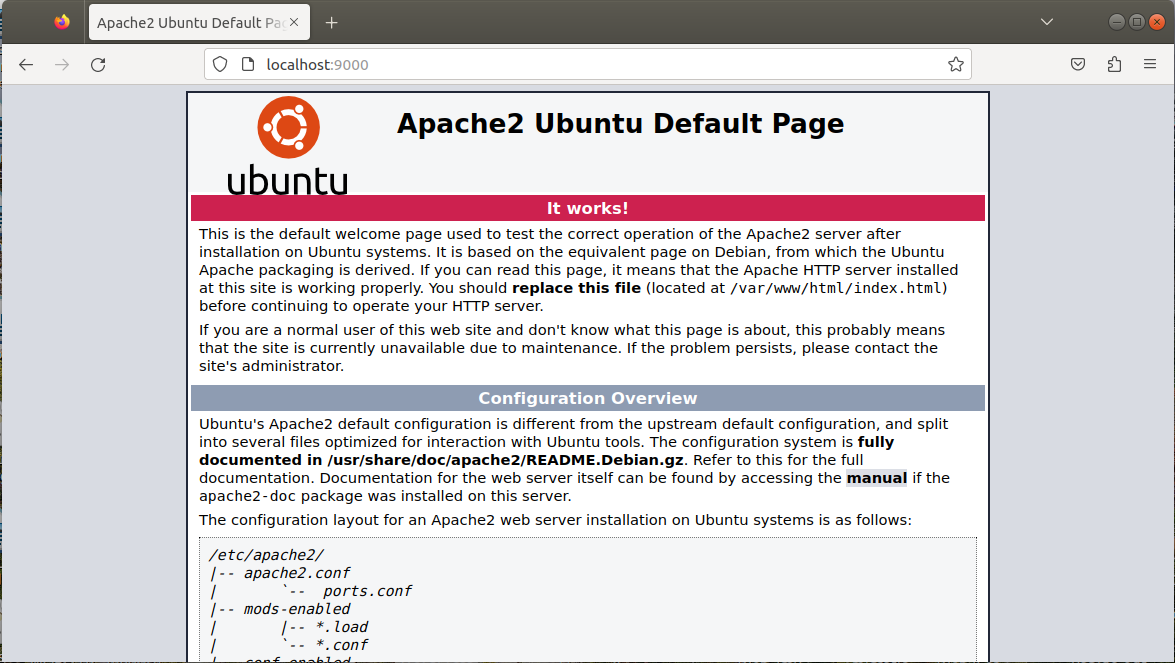
Instalar-MySQL:
-. Pasamos a instalar el sistema de base de datos con el cual almacenar y gestionar los datos del sitio-Web. MySQL es el sistema de gestión de base de datos mas usado, tenemos el MariaDB el cual esta a su altura son las dos opciones usadas en entornos-PHP. Usare en esta ocasión MySQL.
Instalar base–datos-MySQL:
- In: root@ubuntu:/# apt install mysql-server
Iniciar y habilitar el servicio MySQL:
- In: root@ubuntu:/# systemctl start mysql
- In: root@ubuntu:/# systemctl enable mysql
- Out: Synchronizing state of mysql.service with SysV service script with /lib/systemd/systemd-sysv-install.
- Out: Executing: /lib/systemd/systemd-sysv-install enable mysql
Status de mysql:
- In: root@ubuntu:/# systemctl status mysql
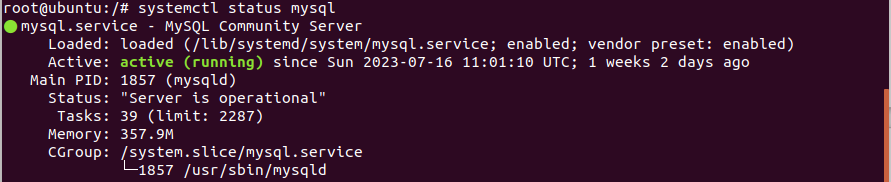
Acceder a MySQL y salir con exit:
- In: root@ubuntu:/# mysql -u root -p
- In: mysql> tenemos la shell de mysql
Instalar-PHP:
-. PHP es el ultimo componente de esta configuración LAMP el cual es el que procesará el código es Lenguaje-Programación y muestra contenido al usuario final. ?PHP necesita una serie de paquetes?:
- El modulo php-mysql: permite la comunicación con la base-datos MySQL.
- La librería libapache2-mod-php: permite que Apache maneje los archivos PHP.
-. El resto de paquetes ¡PHP como tal! se instalan como dependencias PHP.
Instalar estos paquetes adicionales y PHP:
- In: root@ubuntu:/# apt install php libapache2-mod-php php-mysql
WordPress necesita extensiones de PHP:
- In: root@ubuntu:/# apt install php-curl php-gd php-mbstring php-xml php-xmlrpc php-soap php-intl php-zip
Comprobar la versión:
- In: root@ubuntu:/# php -v

Reiniciar Apache para que los cambios tengan efectos:
- In: root@ubuntu:/# systemctl restart apache2
Recopilando:
Exponemos en este Post el entorno de trabajo con el cual creamos un sitio-web; Que es LAMP, Instalamos el sitio-Web-Apache, instalamos MySQL para el sitio web, Instalamos el lenguaje de programación PHP, y por ultimo comprobamos la funcionalidad de los Servicios que hemos instalado.
- Referencias: moreluz.entorno

